
Innehållsförteckning:
- Författare John Day [email protected].
- Public 2024-01-30 12:45.
- Senast ändrad 2025-01-23 15:11.
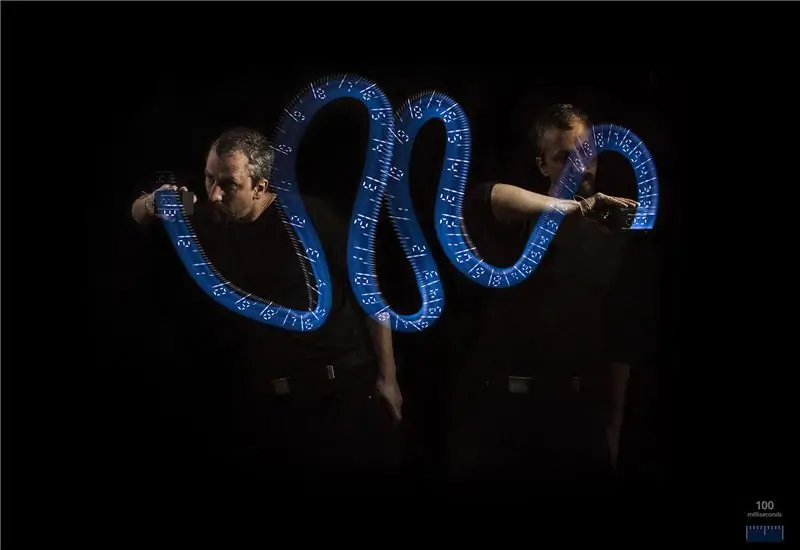


TimeRuler är ett mätverktyg för tid och utrymme som använder ljusmålningsteknik. Den kan användas för skojs skull, för att mäta höghastighetsrörelser i olika sporter eller som en pedagogisk enhet för skolor.
Vad du behöver:
- Arduino UNO, eller liknande
- 13 st. 3V ultra ljuskupol LED
- hoppa tråd
- mini brödbräda
- 9V batteri
- plywood
- träklister
- limpistol
- spårpapper, svart kartong, kolpapper
- silverfärg eller spegelark
- bandsåg
- Kamera med lång exponeringsfunktion
Steg 1: Kabeldragning, testning

- sätt in 11 lysdioder i brödbrädan
- anslut lysdiodernas anod/längre stift (+) med stift 3-13
- anslut katoden/kortare (-) stiften till GND.
- öppna Arduino och öppna den bifogade kodfilen. Om du inte har programvaran, ladda ner den här.
- koppla ur batteriet, anslut Arduino med din dator via den medföljande USB -kabeln.
-
ta en titt på koden för att se vad den gör. När du testar kan du ställa in längre tider så att du kan kontrollera om lysdioderna lyser korrekt med en uppfattbar hastighet.
int delt = 9; // fördröjningstid 9 ms - ställ in detta till 99int blit = 0,1; // fördröjningstid 0,1 ms - ställ in detta till 1
- ladda upp koden till Arduino och se resultatet
Steg 2: Gör lådan

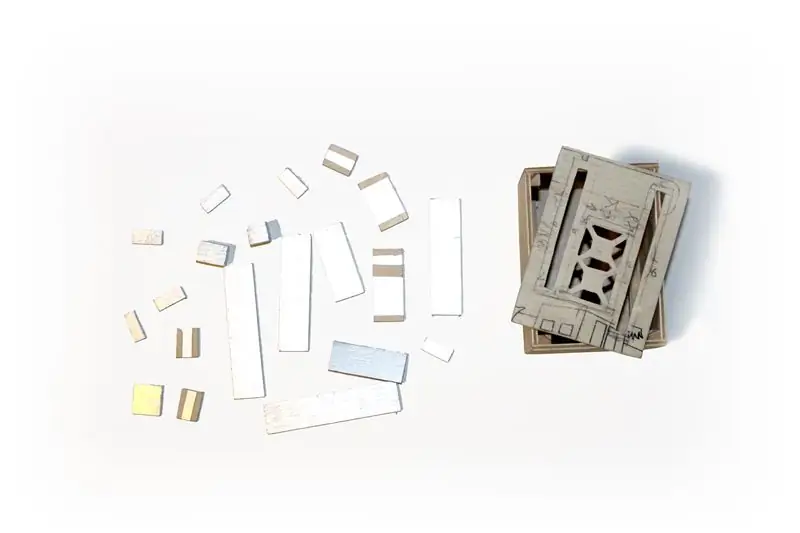
Bygg en låda av plywood. Den monterade lådans storlek är 62*85*77 mm (2,44*3,34*3,03 tum)
- skriv ut den bifogade PDF -filen
- kopiera med hjälp av ett kolpapper den röda konturen på plywoodlocket.
- kopiera med hjälp av ett kolpapper den blå konturen på den svarta kartongen och klipp ut formerna noggrant. Stick spårpapper på kartongens baksida - detta sprider ljuset. Dessa blå linjer är infällda 1 mm, eftersom det är svårt att göra exakta hål i plywooden.
- Klipp 15 mm (0,59 tum) breda plywoodlistar än limremsor runt hålen. Du kan måla reflekterande silver senare eller klibba spegelark - den här processen hjälper till att studsa mer ljus ut genom hålen.
Steg 3: Lödning, montering
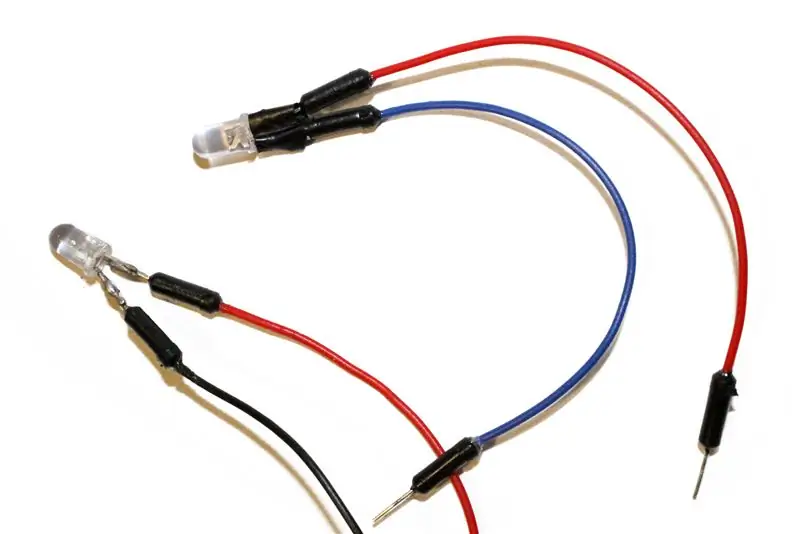



- Löd ledningarna till lysdioderna, än isolera
- Testa lysdioder genom att montera dem alla i rätt hål. Om rätt, fixa dem med varmt lim.
- lim några svarta hobbyskumremsor på lockets baksida, så när du stänger kunde inget ljus släppa ut på kanterna.
- montera en färgad plastplåt inuti den längsta slitsen.
Steg 4: På-av
Andra priset i Make it Glow!
Rekommenderad:
Ta fantastiska bilder med en iPhone: 9 steg (med bilder)

Ta fantastiska bilder med en iPhone: De flesta av oss har en smartphone med oss överallt nuförtiden, så det är viktigt att veta hur du använder din smartphone -kamera för att ta fantastiska bilder! Jag har bara haft en smartphone i ett par år, och jag har älskat att ha en bra kamera för att dokumentera saker jag
Hur: Installera Raspberry PI 4 Headless (VNC) med Rpi-imager och bilder: 7 steg (med bilder)

Hur: Installera Raspberry PI 4 Headless (VNC) med Rpi-imager och bilder: Jag planerar att använda denna Rapsberry PI i ett gäng roliga projekt tillbaka i min blogg. Kolla gärna in det. Jag ville börja använda mitt Raspberry PI men jag hade inte ett tangentbord eller en mus på min nya plats. Det var ett tag sedan jag installerade en hallon
Hur man digitaliserar bilder och filmnegativ med en DSLR: 12 steg (med bilder)

Hur man digitaliserar diabilder och filmnegativ med en DSLR: En mångsidig och stabil inställning för digitalisering av diabilder och negativ med en DSLR eller en kamera med ett makroalternativ. Denna instruerbara är en uppdatering av Hur man digitaliserar 35 mm negativ (uppladdad juli 2011) med flera förbättringar för att utöka dess
Hur man tar isär en dator med enkla steg och bilder: 13 steg (med bilder)

Hur man tar isär en dator med enkla steg och bilder: Detta är en instruktion om hur man demonterar en dator. De flesta av de grundläggande komponenterna är modulära och lätt att ta bort. Det är dock viktigt att du är organiserad kring det. Detta hjälper dig att inte förlora delar, och även för att göra ommonteringen
Gör 3D-bilder av dina kretskort med Eagle3D och POV-Ray: 5 steg (med bilder)

Gör 3D-bilder av dina PCB med Eagle3D och POV-Ray: Med Eagle3D och POV-Ray kan du göra realistiska 3D-renderingar av dina PCB. Eagle3D är ett manus för EAGLE Layout Editor. Detta kommer att generera en strålspårningsfil som kommer att skickas till POV-Ray, som i sin tur kommer att dyka upp den färdiga bilden
